Spotify และ Instagram ร่วมมือกันพัฒนาฟีเจอร์คล้าย MSN สำหรับการแชร์เพลงแบบเรียลไทม์

Meta และ Spotify ได้พัฒนาฟีเจอร์คล้ายกับ MSN ซึ่งจะช่วยให้ผู้ใช้ Instagram สามารถดูเพลงที่พวกเขากำลังฟังได้แบบเรียลไทม์
Instagram เป็นเครือข่ายสังคมที่ผู้ใช้ใช้เพื่อแบ่งปันรูปภาพและวิดีโอ โดยทั่วไปมีความเสถียร แต่บางครั้งคุณอาจประสบปัญหาอย่าง "ไม่สามารถรีเฟรชฟีด" หากคุณพบปัญหานี้ วันนี้เราจะมาแนะนำวิธีการแก้ไขปัญหานี้เพื่อให้คุณสามารถใช้งาน Instagram ได้อย่างต่อเนื่อง

ความล้มเหลวในการโหลด Instagram ส่วนใหญ่เกิดจากเครือข่าย หากอุปกรณ์ไม่เชื่อมต่อกับเครือข่ายหรือเครือข่ายไม่เสถียร คุณจะได้รับข้อความว่า "ไม่สามารถรีเฟรชฟีด" ที่ด้านบนของหน้าจอ.
ตรวจสอบว่าอุปกรณ์ของคุณเชื่อมต่อกับ WiFi หรือ เครือข่ายเซลลูลาร์ ได้อย่างไร บางครั้งแม้จะมีการเชื่อมต่อ แต่เครือข่ายยังอาจสั่นไหวได้ ทดลองเปิดเบราว์เซอร์และโหลดไซต์อื่น หากความเร็วช้า แสดงว่าเครือข่ายไม่ทำงาน คุณสามารถสลับระหว่าง WiFi และ 3G/4G ได้ตลอดเวลาเพื่อปรับปรุงสถานการณ์.

หากคุณเปลี่ยนเครือข่ายแล้วแต่ยังไม่สามารถโหลด Instagram ได้ การรีสตาร์ทสมาร์ทโฟนอาจช่วยได้.
Instagram เวอร์ชันเก่า อาจมีบั๊กที่ทำให้เกิดปัญหาในการรีเฟรชฟีดได้ ดังนั้นควรตรวจสอบให้แน่ใจว่าคุณกำลังใช้เวอร์ชันล่าสุด.

หากคุณใช้ Instagram รุ่นล่าสุด แต่ยังไม่สามารถใช้งานได้ ลองลบแอปและติดตั้งใหม่ การทำเช่นนี้สามารถช่วยลบข้อผิดพลาดที่จากการติดตั้งเก่าได้.
หากคุณไม่สามารถโหลด Instagram ได้ เนื่องจากโพสต์หรือความคิดเห็นที่ไม่เหมาะสมในบัญชีของคุณ คุณจะต้องเข้าระบบ Instagram ผ่านเบราว์เซอร์และค้นหาเนื้อหาที่ไม่เหมาะสมเพื่อทำการลบ.
| ประเภท | ข้อแนะนำ |
|---|---|
| โพสต์ | หาก Instagram แจ้งว่าปัญหาเกิดจากโพสต์ของคุณ กรุณาลบโพสต์นั้น |
| รูปภาพ | อัปโหลดภาพใหม่เพื่อแทนที่ที่เก่า เพื่อแก้ปัญหาบนโปรไฟล์ของคุณ |
| ความคิดเห็น | ลบความคิดเห็นที่มี แฮชแท็ก คู่หรืออักขระพิเศษ เช่น (√) |
หากคุณได้ลองตามวิธีการที่กล่าวมาข้างต้นแล้วยังไม่ได้ผล สามารถรายงานปัญหานี้ไปยัง Instagram โดยไปที่ การตั้งค่า > รายงานปัญหา > มีบางอย่างไม่ทำงาน พร้อมคำอธิบายของปัญหา รวมถึงข้อมูลของอุปกรณ์และเวอร์ชันของแอปพลิเคชัน.
Meta และ Spotify ได้พัฒนาฟีเจอร์คล้ายกับ MSN ซึ่งจะช่วยให้ผู้ใช้ Instagram สามารถดูเพลงที่พวกเขากำลังฟังได้แบบเรียลไทม์
Instagram เพิ่งประกาศว่าจะอนุญาตให้ผู้ใช้โพสต์วิดีโอ Reels ได้ยาวสูงสุด 3 นาที ซึ่งเพิ่มขึ้นเป็นสองเท่าจากเดิมที่จำกัดไว้ที่ 90 วินาที
การกำหนดจังหวะเวลาในการโพสต์ Instagram Reel ของคุณสามารถสร้างความแตกต่างระหว่างการมีส่วนร่วมจำนวนมากกับการเงียบได้ มาดูเวลาที่ดีที่สุดในการโพสต์บน Instagram Reels กันดีกว่า
ตามที่รายงานในเดือนสิงหาคม Meta ได้ยืนยันว่าจะยกเลิก Spark ซึ่งเป็นฟิลเตอร์ AR ของ Instagram ในเดือนมกราคม 2025
หากคุณพบข้อผิดพลาด Challenge Required บน Instagram บทความนี้จะช่วยแนะนำวิธีการและขั้นตอนที่สามารถแก้ไขปัญหานี้ได้อย่างมีประสิทธิภาพ
Apple Intelligence เป็นระบบปัญญาประดิษฐ์ (AI) ที่พัฒนาโดย Apple โดยเฉพาะสำหรับอุปกรณ์ต่างๆ ของบริษัท รวมทั้ง iPhone, iPad และ Mac
Samsung Galaxy ราคาแพงของคุณไม่จำเป็นต้องมีรูปลักษณ์เหมือนโทรศัพท์รุ่นอื่นๆ ในท้องตลาด เพียงแค่ปรับแต่งเล็กน้อย คุณก็สามารถทำให้โทรศัพท์ดูเป็นส่วนตัว มีสไตล์ และโดดเด่นยิ่งขึ้นได้
หลังจากเบื่อ iOS แล้ว ในที่สุดพวกเขาก็เปลี่ยนมาใช้โทรศัพท์ Samsung และไม่เสียใจกับการตัดสินใจนั้นเลย
อินเทอร์เฟซเว็บของบัญชี Apple ในเบราว์เซอร์ของคุณช่วยให้คุณสามารถดูข้อมูลส่วนบุคคล เปลี่ยนการตั้งค่า จัดการการสมัครรับข้อมูล และอื่นๆ อีกมากมาย แต่บางครั้งคุณอาจไม่สามารถลงชื่อเข้าใช้ได้ด้วยเหตุผลหลายประการ
การเปลี่ยน DNS บน iPhone หรือการเปลี่ยน DNS บน Android จะช่วยให้คุณรักษาการเชื่อมต่อที่เสถียร เพิ่มความเร็วในการเชื่อมต่อเครือข่าย และเข้าถึงเว็บไซต์ที่ถูกบล็อก
เมื่อ Find My ไม่แม่นยำหรือไม่น่าเชื่อถือ ให้ปรับแต่งเล็กน้อยเพื่อให้แม่นยำยิ่งขึ้นเมื่อจำเป็นที่สุด
หลายๆ คนไม่เคยคาดคิดว่ากล้องที่อ่อนแอที่สุดในโทรศัพท์ของพวกเขาจะกลายเป็นอาวุธลับสำหรับการถ่ายภาพสร้างสรรค์
การสื่อสารแบบระยะใกล้ (Near Field Communication) คือเทคโนโลยีไร้สายที่ทำให้สามารถแลกเปลี่ยนข้อมูลระหว่างอุปกรณ์ต่างๆ ได้เมื่ออยู่ใกล้กัน โดยทั่วไปจะอยู่ห่างกันเพียงไม่กี่เซนติเมตร
Apple เปิดตัว Adaptive Power ซึ่งทำงานร่วมกับ Low Power Mode ทั้งสองโหมดนี้ช่วยยืดอายุการใช้งานแบตเตอรี่ของ iPhone แต่ทำงานในลักษณะที่แตกต่างกันมาก
ด้วยแอปพลิเคชันคลิกอัตโนมัติ คุณจะไม่ต้องทำอะไรมากมายเมื่อเล่นเกม ใช้แอปพลิเคชัน หรือทำงานต่างๆ ที่มีในเครื่อง
คุณอาจได้รับชุดฟีเจอร์พิเศษเฉพาะ Pixel ที่ทำงานบนอุปกรณ์ Android ที่มีอยู่ของคุณ ทั้งนี้ ขึ้นอยู่กับความต้องการของคุณ
การแก้ไขไม่จำเป็นต้องลบรูปภาพหรือแอพที่คุณชื่นชอบ One UI มีตัวเลือกบางตัวที่ช่วยให้คุณเรียกคืนพื้นที่ได้อย่างง่ายดาย
พวกเราส่วนใหญ่มองว่าพอร์ตชาร์จของสมาร์ทโฟนมีหน้าที่เพียงอย่างเดียวคือรักษาแบตเตอรี่ให้ใช้งานได้ แต่พอร์ตเล็กๆ นี้กลับทรงพลังเกินกว่าที่มันควรจะเป็น
หากคุณเบื่อกับเคล็ดลับทั่วๆ ไปที่ใช้ไม่ได้ผล ต่อไปนี้คือเคล็ดลับบางประการที่ช่วยเปลี่ยนแปลงวิธีการถ่ายภาพของคุณไปอย่างเงียบๆ
หากคุณกำลังมองหาสมาร์ทโฟนเครื่องใหม่ สิ่งแรกที่คุณจะดูคือสเปกชีต ซึ่งเต็มไปด้วยข้อมูลต่างๆ เกี่ยวกับประสิทธิภาพ อายุการใช้งานแบตเตอรี่ และคุณภาพหน้าจอ
เมื่อคุณติดตั้งแอปพลิเคชันบน iPhone จากแหล่งอื่น คุณจะต้องยืนยันด้วยตนเองว่าแอปพลิเคชันนั้นเชื่อถือได้ จากนั้นแอปพลิเคชันจะถูกติดตั้งบน iPhone ของคุณให้พร้อมใช้งาน
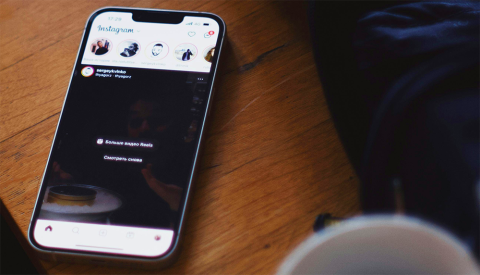


















บีม -
จะลองทำตามดูนะคะ วันก่อนพึ่งเจอปัญหานี้
นุ่น -
วิธีนี้ดีมากเลย ขอบคุณที่แชร์นะ ทำให้การใช้ Instagram สะดวกขึ้นเยอะ
ม่อน -
มันช่วยได้มากจริงๆ ค่ะ! ดีใจที่เห็นโพสต์นี้ตอนนี้
ปอ -
ฟีดกลับมารีเฟรชได้แล้ว ติดตามอัปเดตใหม่ๆ ได้สบายใจ!
พีช -
ขอบคุณที่แชร์ประสบการณ์นะ ช่วยได้มาก
ติ๊ก -
หวังว่า Instagram ของทุกคนจะกลับมาใช้งานได้ปกตินะคะ คิดถึงใจมาก
ติ๋ม -
มีวิธีอะไรอื่นๆ ที่ช่วยได้มากกว่านี้หรือเปล่าคะ?
เวย์ -
สุดยอด! มันมีความหมายกับผมมาก ขอบคุณครับ
ดาว -
มีใครเจอปัญหานี้เหมือนกันบ้างไหม? ไม่สามารถรีเฟรชฟีดนางเสียอารมณ์มากเลย
นัทตี้ -
ตามนี้เลย! ดีใจที่มีคนแชร์วิธีแก้ไข ขอบคุณมากๆ นะคะ
เอิร์น น่ารัก -
ขอบคุณที่บอกวิธีแก้ไขนะคะ มันช่วยให้เรากลับมาใช้ Instagram ได้เหมือนเดิมแล้ว
แทน -
ขอบคุณครับที่ช่วยบอกคำแนะนำง่ายๆ สักนิด
ส้ม -
ประสบการณ์จากตัวเองเลย เมื่อก่อนก็นึกว่ามันเป็นปัญหาใหญ่ สุดท้ายเปลี่ยนเน็ตมันก็หายไปเอง
กรรณิการ์ -
ถ้ามีวิธีอื่นสามารถแชร์ได้ไหม? อยากรู้เพิ่มเติมแล้ว
สิริน -
สุดยอดเลยตอนนี้เรากลับมาใช้งาน Instagram ได้แล้ว ขอบคุณมาก
บูม -
อ่านแล้วรู้สึกสบายใจขึ้นเลย ขอบคุณมากนะคะ
เบลล์ -
สุดยอด! เข้ามาเจอโพสต์นี้เพราะกำลังหัวร้อนกับปัญหานี้อยู่เลย
จูน -
มาเจอวิธีแก้ไขหลังจากลองหลายๆ อย่างอยู่หลายวัน จนเกือบจะเลิกใช้ Instagram แล้ว
พิมพ์ -
กำลังหาคำตอบอยู่พอดี! ขอเก็บไว้ลองทำดูนะคะ
อ้อม -
มีใครพอจะแนะนำวิธีอื่นไหม? บางครั้ง wifi ก็ไม่ทำงานเหมือนกันค่ะ
เมษา -
มีใครพอรู้ไหมว่าเปลี่ยนการตั้งค่าในมือถือมีผลไหม? รบกวนแนะนำหน่อย
อิง -
เนื้อหาดีมากค่ะ ! อยากให้มีบทความอื่นๆ แบบนี้ให้ติดตามอีกจัง
ยิ้ม -
วิธีนี้ง่ายมาก ไม่คิดว่าจะมีวิธีแก้ไขเร็วอย่างนี้ ขอบคุณนะคะ
เฟิร์ส -
มีใครเคยลองรีเฟรชฟีดด้วยมือถือเครื่องอื่นบ้าง? มันช่วยไหม?
ซันนี่ -
อยากได้วิธีที่ดีอีก อาจมีปัญหาเกี่ยวกับอัพเดตแอปไหมคะ?
ลิฟ -
วิธีที่แนะนำเห็นผลจริงๆ ดีมากค่ะ! สู้ๆ นะทุกคน
โบว์ -
วิธีแก้ที่มีประโยชน์จริงๆ! อยากให้ทุกคนดูแล้วทำตามครับ
หนิง -
พบเจอปัญหานี้ได้เมื่อวาน จะลองทำตามดูนะคะ รอดูผล
มินนี่ -
ขอบคุณสำหรับข้อมูลค่ะ ตอนแรกคิดว่าต้องลบแอปใหม่แล้ว
ซี -
สู้ๆ นะทุกคน ปัญหานี้มันไม่ยากเกินไปค่ะ
ทีมหมูอ้วน -
รู้สึกเหมือนความหวังกลับมา ขอบคุณที่ให้ข้อมูลดีๆ ค่ะ
พีรพงศ์ -
ขอบคุณสำหรับคำแนะนำ! ลองทำแล้วได้ผลจริง ทำแฟนดีใจแน่นอน
ซูซิ -
ตอนแรกไม่เชื่อว่าจะหายง่ายๆ แต่พอลองตามวิธีนี้กลับมาได้เลย
เลย์ -
ขอบคุณสำหรับโพสต์ค่ะ! แชร์ให้เพื่อนแล้ว ทุกคนต้องดู!
นายฟ้า -
รู้สึกเหมือนชีวิตเดิมๆ กลับมาแล้ว ขอบคุณสำหรับข้อมูลดีๆ นี้ค่ะ
ทอม -
เคยเป็นเหมือนกันค่ะ ลองเปลี่ยนเน็ตแล้วมันก็หายไป อยากรู้ว่ามีวิธีอะไรอีกมั้ย
เฌอ -
อ่านแล้วรู้สึกดีขึ้นค่ะ! ยินดีที่ได้มาเจอวิธีนี้